您好,登录后才能下订单哦!
密码登录
登录注册
点击 登录注册 即表示同意《亿速云用户服务条款》
vue+elementUi 实现密码显示/隐藏+小图标变化(js一共三行代码,其中一行为了美观)...,先给大家展示下效果图,感觉不错可以参考实现代码。
【效果图】

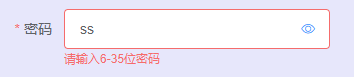

【html】
// 前后代码【略】 <el-form-item label="密码" prop="pwd"> <el-input v-model="ruleForm.pwd" :type="pwdType" placeholder="请输入密码" @keyup.enter.native="login"> <i slot="suffix" class="el-icon-view" @click="showPwd"></i> </el-input> </el-form-item>
【js】
showPwd () {
this.pwdType === 'password' ? this.pwdType = '' : this.pwdType = 'password';
let e = document.getElementsByClassName('el-icon-view')[0];
this.pwdType == '' ? e.setAttribute('style', 'color: #409EFF') : e.setAttribute('style', 'color: #c0c4cc');
},
ps:下面看下vue+element-ui实现显示隐藏密码
<template>
<el-form :model="cuser_info" label-width="115px" label-position="left" >
<el-row :gutter="20">
<el-col :span="24">
<el-form-item v-if="visible2" label="确认密码" prop="confirm_pwd">
<el-input type="password" v-model="cuser_info.confirm_pwd" placeholder="请再次输入密码">
<i slot="suffix" title="显示密码" @click="changePass('show',2)"
class="iconfont icon-xianshizy"></i>
</el-input>
</el-form-item>
<el-form-item v-else label="确认密码" class="is-required" prop="confirm_pwd">
<el-input type="text" v-model="cuser_info.confirm_pwd" placeholder="请再次输入密码">
<i slot="suffix" title="隐藏密码" @click="changePass('hide',2)"
class="iconfont icon-yincangby"></i>
</el-input>
</el-form-item>
</el-col>
</el-form>
</template>
<script>
export default {
name: "AddC_user",
data(){
return{
cuser_info:{
confirm_pwd:'',
},
visible2: true,
}
},
methods:{
//控制密码显示隐藏
changePass(value,kind) {
this.visible2 = !(value === 'show');
},
},
}
</script>
总结
以上所述是小编给大家介绍的vue+elementUi 实现密码显示/隐藏+小图标变化功能,希望对大家有所帮助,如果大家有任何疑问请给我留言,小编会及时回复大家的。在此也非常感谢大家对亿速云网站的支持!
如果你觉得本文对你有帮助,欢迎转载,烦请注明出处,谢谢!
免责声明:本站发布的内容(图片、视频和文字)以原创、转载和分享为主,文章观点不代表本网站立场,如果涉及侵权请联系站长邮箱:is@yisu.com进行举报,并提供相关证据,一经查实,将立刻删除涉嫌侵权内容。